使用画布绘制自定义图形(Canvas)
????????
目录
????????Canvas提供画布组件,用于自定义绘制图形,开发者使用CanvasRenderingContext2D对象和OffscreenCanvasRenderingContext2D对象在Canvas组件上进行绘制,绘制对象可以是基础形状、文本、图片等。
1、使用画布组件绘制自定义图形
????????可以由以下三种形式在画布绘制自定义图形:
- 使用CanvasRenderingContext2D对象在Canvas画布上绘制。
@Entry
@Component
struct CanvasExample1 {
//用来配置CanvasRenderingContext2D对象的参数,包括是否开启抗锯齿,true表明开启抗锯齿。
private settings: RenderingContextSettings = new RenderingContextSettings(true)
//用来创建CanvasRenderingContext2D对象,通过在canvas中调用CanvasRenderingContext2D对象来绘制。
private context: CanvasRenderingContext2D = new CanvasRenderingContext2D(this.settings)
build() {
Flex({ direction: FlexDirection.Column, alignItems: ItemAlign.Center, justifyContent: FlexAlign.Center }) {
//在canvas中调用CanvasRenderingContext2D对象。
Canvas(this.context)
.width('100%')
.height('100%')
.backgroundColor('#F5DC62')
.onReady(() => {
//可以在这里绘制内容。
this.context.strokeRect(50, 50, 200, 150);
})
}
.width('100%')
.height('100%')
}
}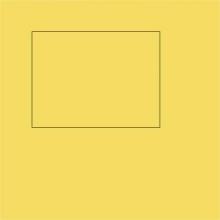
- 离屏绘制是指将需要绘制的内容先绘制在缓存区,再将其转换成图片,一次性绘制到Canvas上,加快了绘制速度。过程为:
- 通过transferToImageBitmap方法将离屏画布最近渲染的图像创建为一个ImageBitmap对象。
- 通过CanvasRenderingContext2D对象的transferFromImageBitmap方法显示给定的ImageBitmap对象。
具体使用参考OffscreenCanvasRenderingContext2D对象。
@Entry
@Component
struct CanvasExample2 {
//用来配置CanvasRenderingContext2D对象和OffscreenCanvasRenderingContext2D对象的参数,包括是否开启抗锯齿。true表明开启抗锯齿
private settings: RenderingContextSettings = new RenderingContextSettings(true)
private context: CanvasRenderingContext2D = new CanvasRenderingContext2D(this.settings)
//用来创建OffscreenCanvasRenderingContext2D对象,width为离屏画布的宽度,height为离屏画布的高度。通过在canvas中调用OffscreenCanvasRenderingContext2D对象来绘制。
private offContext: OffscreenCanvasRenderingContext2D = new OffscreenCanvasRenderingContext2D(600, 600, this.settings)
build() {
Flex({ direction: FlexDirection.Column, alignItems: ItemAlign.Center, justifyContent: FlexAlign.Center }) {
Canvas(this.context)
.width('100%')
.height('100%')
.backgroundColor('#F5DC62')
.onReady(() =>{
//可以在这里绘制内容
this.offContext.strokeRect(50, 50, 200, 150);
//将离屏绘值渲染的图像在普通画布上显示
let image = this.offContext.transferToImageBitmap();
this.context.transferFromImageBitmap(image);
})
}
.width('100%')
.height('100%')
}
}

说明
在画布组件中,通过CanvasRenderingContext2D对象和OffscreenCanvasRenderingContext2D对象在Canvas组件上进行绘制时调用的接口相同,另接口参数如无特别说明,单位均为vp。
- 在Canvas上加载Lottie动画时,需要先按照如下方式下载Lottie。?
import lottie from '@ohos/lottie'????????具体接口和示例请参考Lottie。?
2、初始化画布组件
????????onReady(event: () =>?void)是Canvas组件初始化完成时的事件回调,调用该事件后,可获取Canvas组件的确定宽高,进一步使用CanvasRenderingContext2D对象和OffscreenCanvasRenderingContext2D对象调用相关API进行图形绘制。
Canvas(this.context)
.width('100%')
.height('100%')
.backgroundColor('#F5DC62')
.onReady(() => {
this.context.fillStyle = '#0097D4';
this.context.fillRect(50, 50, 100, 100);
})
3、画布组件绘制方式
????????在Canvas组件生命周期接口onReady()调用之后,开发者可以直接使用canvas组件进行绘制。或者可以脱离Canvas组件和onready生命周期,单独定义Path2d对象构造理想的路径,并在onready调用之后使用Canvas组件进行绘制。
- 通过CanvasRenderingContext2D对象和OffscreenCanvasRenderingContext2D对象直接调用相关API进行绘制。
Canvas(this.context)
.width('100%')
.height('100%')
.backgroundColor('#F5DC62')
.onReady(() =>{
this.context.beginPath();
this.context.moveTo(50, 50);
this.context.lineTo(280, 160);
this.context.stroke();
})
- 先单独定义path2d对象构造理想的路径,再通过调用CanvasRenderingContext2D对象和OffscreenCanvasRenderingContext2D对象的stroke接口或者fill接口进行绘制,具体使用可以参考Path2D对象。
Canvas(this.context)
.width('100%')
.height('100%')
.backgroundColor('#F5DC62')
.onReady(() =>{
let region = new Path2D();
region.arc(100, 75, 50, 0, 6.28);
this.context.stroke(region);
})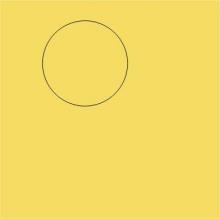
4、画布组件常用方法
????????OffscreenCanvasRenderingContext2D对象和CanvasRenderingContext2D对象提供了大量的属性和方法,可以用来绘制文本、图形,处理像素等,是Canvas组件的核心。常用接口有fill(对封闭路径进行填充)、clip(设置当前路径为剪切路径)、stroke(进行边框绘制操作)等等,同时提供了fillStyle(指定绘制的填充色)、globalAlpha(设置透明度)与strokeStyle(设置描边的颜色)等属性修改绘制内容的样式。将通过以下几个方面简单介绍画布组件常见使用方法:
Canvas(this.context)
.width('100%')
.height('100%')
.backgroundColor('#F5DC62')
.onReady(() =>{
//绘制矩形
this.context.beginPath();
this.context.rect(100, 50, 100, 100);
this.context.stroke();
//绘制圆形
this.context.beginPath();
this.context.arc(150, 250, 50, 0, 6.28);
this.context.stroke();
//绘制椭圆
this.context.beginPath();
this.context.ellipse(150, 450, 50, 100, Math.PI * 0.25, Math.PI * 0, Math.PI * 2);
this.context.stroke();
})

-
文本绘制。
可以通过fillText(绘制填充类文本)、strokeText(绘制描边类文本)等接口进行文本绘制。
Canvas(this.context)
.width('100%')
.height('100%')
.backgroundColor('#F5DC62')
.onReady(() =>{
//绘制填充类文本
this.context.font = '50px sans-serif';
this.context.fillText("Hello World!", 50, 100);
//绘制描边类文本
this.context.font = '55px sans-serif';
this.context.strokeText("Hello World!", 50, 150);
})

-
绘制图片和图像像素信息处理。
可以通过drawImage(图像绘制)、putImageData(使用ImageData数据填充新的矩形区域)等接口绘制图片,通过createImageData(创建新的ImageData 对象)、getPixelMap(以当前canvas指定区域内的像素创建PixelMap对象)、getImageData(以当前canvas指定区域内的像素创建ImageData对象)等接口进行图像像素信息处理。
@Entry
@Component
struct GetImageData {
private settings: RenderingContextSettings = new RenderingContextSettings(true)
private context: CanvasRenderingContext2D = new CanvasRenderingContext2D(this.settings)
private offContext: OffscreenCanvasRenderingContext2D = new OffscreenCanvasRenderingContext2D(600, 600, this.settings)
private img:ImageBitmap = new ImageBitmap("/common/images/1234.png")
build() {
Flex({ direction: FlexDirection.Column, alignItems: ItemAlign.Center, justifyContent: FlexAlign.Center }) {
Canvas(this.context)
.width('100%')
.height('100%')
.backgroundColor('#F5DC62')
.onReady(() =>{
// 使用drawImage接口将图片画在(0,0)为起点,宽高130的区域
this.offContext.drawImage(this.img,0,0,130,130);
// 使用getImageData接口,获得canvas组件区域中,(50,50)为起点,宽高130范围内的绘制内容
let imagedata = this.offContext.getImageData(50,50,130,130);
// 使用putImageData接口将得到的ImageData画在起点为(150, 150)的区域中
this.offContext.putImageData(imagedata,150,150);
// 将离屏绘制的内容画到canvas组件上
let image = this.offContext.transferToImageBitmap();
this.context.transferFromImageBitmap(image);
})
}
.width('100%')
.height('100%')
}
}注意:
ImageBitmap接口如下:
ImageBitmap(src: string)
?
图片的数据源支持本地图片。
1、string格式用于加载本地图片,例如ImageBitmap("common/images/example.jpg"),图片加载路径的起点为ets文件夹。
2、支持本地图片类型:bmp、jpg、png、svg和webp类型。
说明:
- ArkTS卡片上不支持http://等网络相关路径前缀、datashare://路径前缀以及file://data/storage路径前缀的字符串。

-
其他方法。
Canvas中还提供其他类型的方法。渐变(CanvasGradient对象)相关的方法:createLinearGradient(创建一个线性渐变色)、createRadialGradient(创建一个径向渐变色)等。
Canvas(this.context)
.width('100%')
.height('100%')
.backgroundColor('#F5DC62')
.onReady(() =>{
//创建一个径向渐变色的CanvasGradient对象
let grad = this.context.createRadialGradient(200,200,50, 200,200,200)
//为CanvasGradient对象设置渐变断点值,包括偏移和颜色
grad.addColorStop(0.0, '#E87361');
grad.addColorStop(0.5, '#FFFFF0');
grad.addColorStop(1.0, '#BDDB69');
//用CanvasGradient对象填充矩形
this.context.fillStyle = grad;
this.context.fillRect(0, 0, 400, 400);
})
5、场景示例
- 规则基础形状绘制:
@Entry
@Component
struct ClearRect {
private settings: RenderingContextSettings = new RenderingContextSettings(true);
private context: CanvasRenderingContext2D = new CanvasRenderingContext2D(this.settings);
build() {
Flex({ direction: FlexDirection.Column, alignItems: ItemAlign.Center, justifyContent: FlexAlign.Center }) {
Canvas(this.context)
.width('100%')
.height('100%')
.backgroundColor('#F5DC62')
.onReady(() =>{
// 设定填充样式,填充颜色设为蓝色
this.context.fillStyle = '#0097D4';
// 以(50, 50)为左上顶点,画一个宽高200的矩形
this.context.fillRect(50,50,200,200);
// 以(70, 70)为左上顶点,清除宽150高100的区域
this.context.clearRect(70,70,150,100);
})
}
.width('100%')
.height('100%')
}
}

- 不规则图形绘制。
@Entry
@Component
struct Path2d {
private settings: RenderingContextSettings = new RenderingContextSettings(true);
private context: CanvasRenderingContext2D = new CanvasRenderingContext2D(this.settings);
build() {
Row() {
Column() {
Canvas(this.context)
.width('100%')
.height('100%')
.backgroundColor('#F5DC62')
.onReady(() =>{
// 使用Path2D的接口构造一个五边形
let path = new Path2D();
path.moveTo(150, 50);
path.lineTo(50, 150);
path.lineTo(100, 250);
path.lineTo(200, 250);
path.lineTo(250, 150);
path.closePath();
// 设定填充色为蓝色
this.context.fillStyle = '#0097D4';
// 使用填充的方式,将Path2D描述的五边形绘制在canvas组件内部
this.context.fill(path);
})
}
.width('100%')
}
.height('100%')
}
}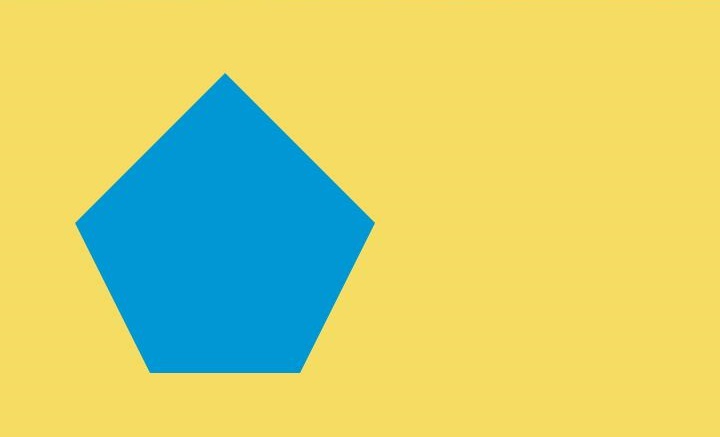
本文来自互联网用户投稿,该文观点仅代表作者本人,不代表本站立场。本站仅提供信息存储空间服务,不拥有所有权,不承担相关法律责任。 如若内容造成侵权/违法违规/事实不符,请联系我的编程经验分享网邮箱:chenni525@qq.com进行投诉反馈,一经查实,立即删除!
- Python教程
- 深入理解 MySQL 中的 HAVING 关键字和聚合函数
- Qt之QChar编码(1)
- MyBatis入门基础篇
- 用Python脚本实现FFmpeg批量转换
- 简单了解Redis,及其持久化机制之AOF和RDB模式
- 启动redis出现Creating Server TCP listening socket 127.0.0.1:6379: bind: No error异常
- Microsoft Office 2019 | 先前版本 | office2019注册安装教程
- 计算机基础面试题 |14.精选计算机基础面试题
- 思福迪运维安全管理系统 test_qrcode_b RCE漏洞复现
- 免费在线游戏探索平台
- mysql创建数据库和表
- 漏洞复现-网神SecGate3600防火墙敏感信息泄露漏洞(附漏洞检测脚本)
- 命令行访问远程mysql数据库
- UDP(用户数据报协议)和TCP(传输控制协议)是互联网协议(IP)中两种主要的传输层协议